
Полезное:
Как сделать разговор полезным и приятным
Как сделать объемную звезду своими руками
Как сделать то, что делать не хочется?
Как сделать погремушку
Как сделать так чтобы женщины сами знакомились с вами
Как сделать идею коммерческой
Как сделать хорошую растяжку ног?
Как сделать наш разум здоровым?
Как сделать, чтобы люди обманывали меньше
Вопрос 4. Как сделать так, чтобы вас уважали и ценили?
Как сделать лучше себе и другим людям
Как сделать свидание интересным?

Категории:
АрхитектураАстрономияБиологияГеографияГеологияИнформатикаИскусствоИсторияКулинарияКультураМаркетингМатематикаМедицинаМенеджментОхрана трудаПравоПроизводствоПсихологияРелигияСоциологияСпортТехникаФизикаФилософияХимияЭкологияЭкономикаЭлектроника

Создание приложения
|
|
Созданная БД является сложной комбинацией объектов и информации, и для управления ими требуются специальные инструменты: макросы и кнопочная панель.
Макросы. Для создания выполним следующие действия:
– выберем объект «Макросы» и нажмем кнопку «Создать»; 
– в столбце макрокоманд (рис. 21) выбираем, например, «Открыть отчет»;
– в поле «Имя отчета» выберем «Квитанция»;
– в поле «Режим» выберем «Печать»;
– сохраним макрос под именем «Квитанция».
Аналогично создаются все остальные макросы.

Рис. 21. Создание макроса
Кнопочная форма выглядит как иерархия страниц, содержащих кнопки, по которым пользователь может щелкнуть для того, чтобы открыть дополнительные страницы, отобразить диалоговые окна, открыть формы для просмотра и ввода данных, просмотреть и распечатать отчеты и выполнить другие действия.
Можно создавать кнопочные формы вручную, а можно использовать Диспетчер кнопочных форм, который можно запустить в меню «Сервис» \ «Служебные программы» \«Диспетчер кнопочных форм». Кнопочная форма, созданная с помощью Диспетчера кнопочных форм (рис. 22), состоит из таблицы Элементы кнопочной формы и одной настоящей формы, содержащей восемь скрытых кнопок.

Рис. 21. Диспетчер кнопочных форм
В появившемся диалоговом окне «Диспетчер кнопочных форм» выбирают команду «Изменить». В строке «Название кнопочной формы» следует задать имя «Главная кнопочная форма».
Рассмотрим создание кнопок на примере кнопки «Печать квитанции».
– Нажмем кнопку «Создать», в поле «Текст» введем «Квитанция».
– В поле «Команда» выберем «Выполнить макрос».
– В поле «Макрос» выберем «Открыть отчет».
– Нажмем «OK» (рис. 23).

Рис. 23. Создание элемента кнопочной формы
Аналогично создаются и другие кнопки (рис. 24).

Рис. 24. Создание кнопок на кнопочной форме
После создания кнопочной формы она появится в списке форм. Пример кнопочной формы (рис. 25).
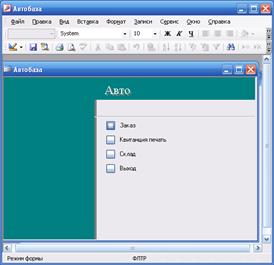
Рис. 25. Кнопочная форма
Для того чтобы окно кнопочной формы открывалось при запуске, следует в меню «Сервис» / «Параметры запуска» указать название приложения и в специальном окне «Вывод формы / Страницы» выбрать «Кнопочная форма» (рис. 26).

Рис. 26. Окно параметров запуска
[1]Формы также могут использовать запрос, чтобы на экране появлялись только записи, соответствующие заданномукритерию.
Date: 2015-11-13; view: 382; Нарушение авторских прав